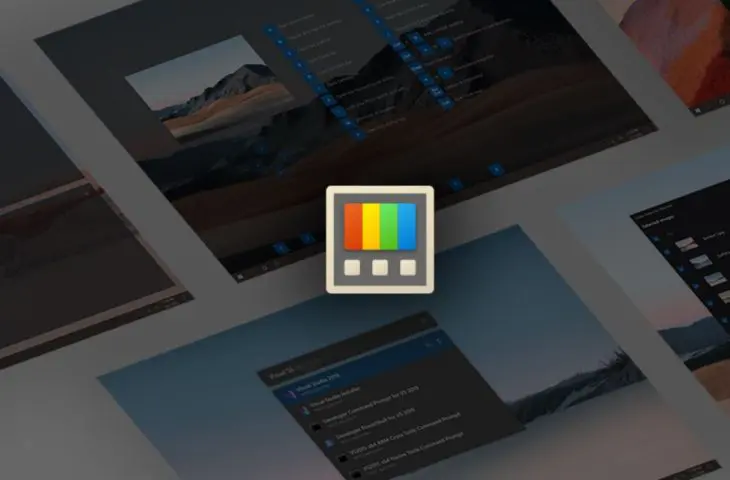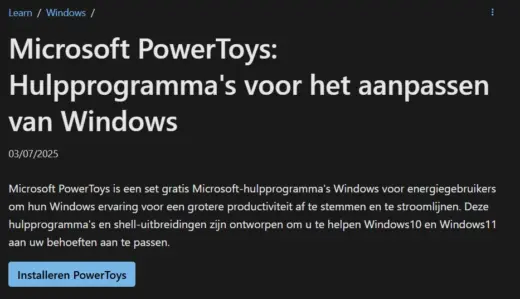Toujours votre espace de travail familier, même après avoir redémarré votre ordinateur portable.
Vous démarrez votre ordinateur portable et passez les dix premières minutes à rouvrir et réorganiser Outlook, votre navigateur, Teams ou Excel sur plusieurs écrans. Cette situation vous semble peut-être familière. C’est du temps perdu. Avec PowerToys Espaces de travail, un utilitaire gratuit de Microsoft, vous vous épargnez cette peine.
Cette nouvelle addition à la suite PowerToys vous permet de sauvegarder une disposition de fenêtres avec des applications spécifiques sur des écrans spécifiques comme un « espace de travail ». Ensuite, vous rouvrez tout dans cette même configuration en un clic. Vous travaillez sur plusieurs projets ou alternez entre différentes tâches ? Vous pouvez alors sauvegarder un Workspace séparé par projet.
PowerToys Espaces de travail n’est donc pas seulement pratique au démarrage, mais aussi pour basculer plus rapidement entre vos tâches, surtout si vous travaillez avec plusieurs écrans. Ci-dessous, vous lirez comment vous y prendre.
Configurer PowerToys Espaces de travail dans Windows 11
-
Étape 1 : Téléchargez et installez PowerToys
Rendez-vous sur la page officielle PowerToys de Microsoft et téléchargez l’outil. Installez le fichier et redémarrez votre PC si cela vous est demandé.
-
Étape 4 : Créez un nouvel espace de travail
Cliquez sur Créer un espace de travail en haut à droite de la fenêtre. Votre ou vos écrans sont entourés de lignes rouges. Cela signifie que vous êtes maintenant en « mode configuration ».
-
Étape 5 : Organisez vos fenêtres comme vous le souhaitez
Ouvrez toutes les applications que vous voulez utiliser et positionnez-les comme d’habitude sur votre ou vos écrans. Vous pouvez faire glisser les fenêtres sur plusieurs écrans. Les applications réduites sont également prises en compte.
-
Étape 7 : Réorganiser l'espace de travail
Vous voulez redémarrer plus tard avec exactement les mêmes fenêtres et la même disposition ? Ouvrez PowerToys, allez dans Espaces de travail et cliquez sur votre espace de travail sauvegardé. Tout s’ouvre et se place proprement comme vous l’aviez configuré auparavant.
Attention : certaines applications (comme Excel ou votre navigateur) ne s’ouvrent pas exactement au même endroit dans vos documents ou onglets. Mais la disposition est proprement restaurée, ce qui vous donne déjà du temps supplémentaire pour faire d’autres choses. PowerToys Workspaces est un de ces petits outils qui rendent votre flux de travail quotidien beaucoup plus efficace.